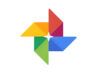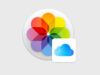Come archiviare foto digitali
Hai deciso di dedicare una piccola parte delle tue vacanze alla riorganizzazione e all'archiviazione delle tue foto, ma purtroppo hai così tante immagini e così tanta confusione nella memoria del tuo smartphone che non sai proprio da che parte cominciare! Ti capisco, ma ormai vi sono diversi strumenti che permettono di archiviare le foto online — e spesso a organizzarle automaticamente — in maniera estremamente semplice: perché non provi a utilizzarne uno?
Come dici? Lo faresti volentieri ma non sai come procedere in tal senso? Vorresti utilizzare uno strumento online per il caricamento delle foto ma non vuoi spendere soldi? E dov'è il problema?! Nel corso di questa guida ti spiegherò come riuscirci.
Se vuoi iniziare a fare ordine nella memoria del tuo smartphone devi soltanto prenderti qualche minuto di tempo libero, metterti comodo e leggere con attenzione le procedure indicate di seguito. Vedrai: in poco tempo avrai appreso come archiviare foto digitali e avrai risolto i problemi di storage e organizzazione dei tuoi scatti (e i tuoi video). Buona lettura e buon divertimento!
Indice
Come archiviare le fotografie digitali
Non vedi l'ora di poter archiviare tutte le foto che hai scattato durante l'ultima vacanza, perché sono davvero molto belle e vuoi evitare di cancellarle o perderle per qualche tuo maldestro errore.
Per questo motivo non vedi l'ora di scoprire come archiviare le fotografie digitali utilizzando uno dei servizi cloud, e non solo, di cui ti parlerò nei prossimi paragrafi.
Google Foto
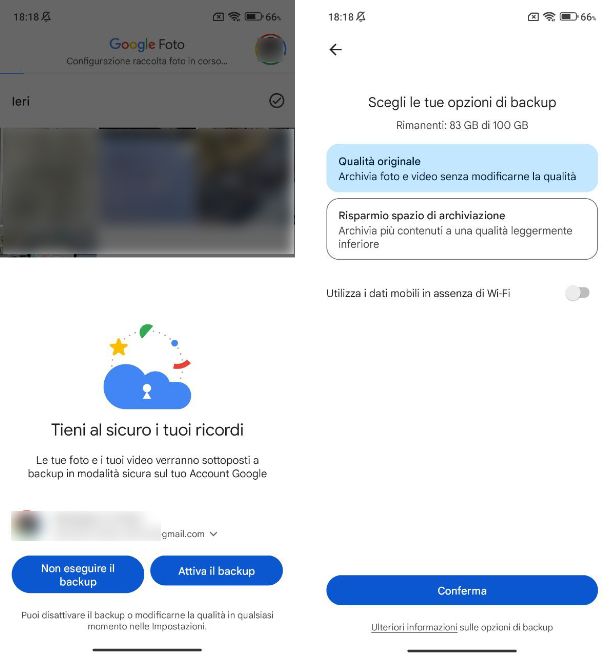
Il primo servizio di cui voglio parlarti è Google Foto ed è un sistema di archiviazione cloud di foto e video offerto dal colosso di Mountain View. Questo servizio è in grado di eseguire il backup di immagini e filmati presenti su smartphone e tablet in maniera del tutto automatica.
Per potervi accedere ti basterà solo un account Google, tramite il quale potrai accedere gratuitamente a 15 GB di spazio di archiviazione (condiviso con altri servizi come Google Drive) sia per archiviare foto in Qualità originale, sia in Risparmio spazio di archiviazione (quindi con risoluzione massima di 16 MP).
Qualora volessi avere a disposizione più dei 15 GB offerti gratuitamente, devi sapere che esistono dei piani in abbonamento che ti permettono di ottenere maggiore spazio sul cloud. Per quanto riguarda la fatturazione mensile, si parte da 1,99 euro al mese per 100 GB di spazio e si arriva fino a 149,99 euro al mese per 30 TB. Se si sceglie la fatturazione annuale, invece, si passa da 19,99 euro all'anno per 100 GB di spazio, fino a 5 TB al prezzo di 249,99 euro all'anno. Maggiori info qui.
Google Foto è disponibile su dispositivi Android, iPhone e iPad, mentre da PC e Mac è accessibile direttamente dal browser Web e dal client di Google Drive.
Se agisci dallo smartphone, una volta scaricata e installata l'app (su Android è spesso preinstallata), aprila, esegui l'accesso al tuo account Google (qualora non fosse già presente sul dispositivo) e tocca sul pulsante Attiva il backup: scegli il tipo di backup che vuoi utilizzare, ovvero Qualità originale o Risparmio spazio di archiviazione, e poi premi sul pulsante Conferma.
Una volta fatto questo, ti ritroverai nella schermata principale che è una sorta di galleria, che mostra tutte le foto presenti sul cloud. Di default, le foto vengono caricate automaticamente non appena il dispositivo viene connesso a una rete Wi-Fi. Se, però, vuoi effettuare il backup anche quando utilizzi la rete dati, ti basterà toccare sul tuo avatar posto in alto a destra e dal menu che appare toccare sulla voce Impostazioni di Foto.
Successivamente, recati su Backup e sincronizzazione > Utilizzo dati mobili: tocca il pulsante Illimitati e imposta su ON la levetta della voce Effettua il backup dei video utilizzando la rete dati. Ricorda, però, che eseguire il backup di tante foto mentre sei connesso alla rete dati può comportare un enorme consumo dei GB disponibili con il tuo piano tariffario.
Se, invece, desideri accedere a Google Foto tramite PC o Mac, non devi far altro che aprire il browser e recarti su questa pagina Web: fai clic sul pulsante Vai a Google Foto ed esegui l'accesso al tuo account Google.
Giunto all'interno della pagina principale del servizio, fai clic sul pulsante Carica posto in alto e dal menu che appare clicca sulla voce Computer se desideri caricare le foto dal PC o Google Drive se le foto le avevi già caricate su questo servizio cloud. Per abilitare il backup automatico delle foto presenti sul computer non devi far altro che premere sulla voce Effettua automaticamente il backup delle foto presenti sul computer e nella schermata che si apre fai clic sul pulsante Scarica: in questo modo verrà scaricata l'applicazione di Google Drive, tramite la quale sarà possibile impostare il backup automatico di una cartella del PC. Maggiori info qui.
Per ulteriori informazioni dai un'occhiata al mio tutorial su come funziona Google Foto.
Foto di iCloud
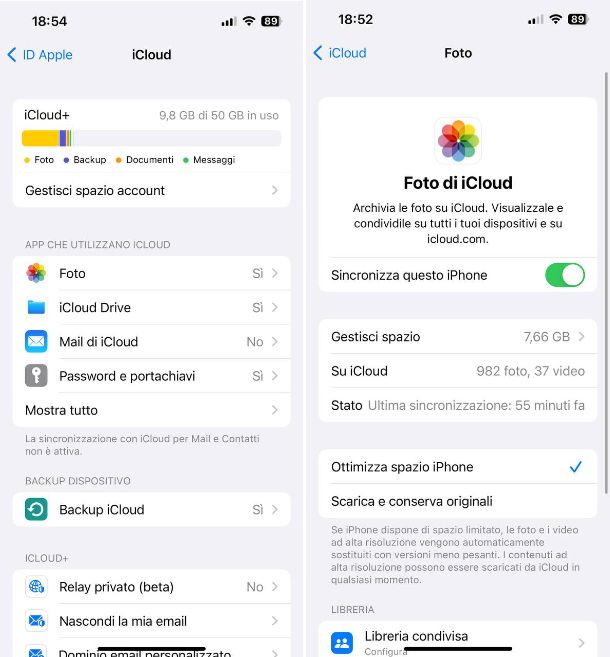
Il secondo servizio che sicuramente ti consiglio per archiviare le foto è Foto di iCloud, che è disponibile per tutti i dispositivi a marchio Apple, quindi iPhone, iPad e Mac, ma anche su PC Windows e tramite browser. Esattamente come avviene con Google Foto, anche con Foto di iCloud il backup avviene in maniera del tutto automatica, per cui non devi eseguirlo manualmente.
Per poter utilizzare questo servizio è necessario avere un ID Apple. Tuttavia, se utilizzi un dispositivi Apple dovresti già possederlo, dato che è necessario per il corretto funzionamento di un dispositivo a marchio Apple.
Il servizio ha un piano gratuito, che mette a disposizione dell'utente 5 GB di spazio sul cloud (condiviso con tutti i servizi dell'azienda), che puoi utilizzare per eseguire il backup di foto e video. Tuttavia, come puoi ben capire, si tratta di un quantitativo di spazio piuttosto limitato, per cui è quasi obbligatorio passare a un piano in abbonamento a pagamento. Si parte da 0,99 euro al mese per 50 GB di spazio, poi si passa a 2,99 euro al mese per 200 GB e si arriva a 9,99 euro al mese per 2 TB di spazio sul cloud. Maggiori info qui.
Se agisci tramite iPhone o iPad, per utilizzare Foto di iCloud devi aprire l'app Impostazioni, riconoscibile dall'icona di un ingranaggio, e toccare sul tuo account Apple che trovi in alto. Nella schermata che si apre, tocca sulla voce iCloud e poi su Foto: imposta su ON la levetta della voce Sincronizza questo iPhone. Inoltre, di default verrà attivata l'opzione Ottimizza spazio iPhone, che andrà a caricare le foto su iCloud e automaticamente a rimuoverle dal dispositivo, in modo da liberare spazio. Qualora, invece, volessi mantenerle anche sul dispositivo, seleziona la voce Scarica e conserva originali.
Se agisci tramite Mac, invece, devi aprire l'applicazione Preferenze di sistema/Impostazioni di sistema e fare clic sull'ID Apple posto in alto: qualora non lo avessi ancora fatto, esegui l'accesso utilizzando le tue credenziali.
Dopo aver eseguito l'accesso, fai clic sulla voce iCloud e successivamente imposta su ON la levetta della voce Foto.
Una volta fatto questo, non devi far altro che aprire l'app Foto, solitamente posta nella dock in basso (puoi cercarla anche tramite Spotlight), e fare clic sul pulsante Inizia nella schermata che appare.
Dopo aver aperto l'applicazione, fai clic sulla voce Foto posta nella barra in alto e poi su Preferenze/Impostazioni dal menu che appare. Giunto nelle impostazioni dell'applicazione, fai clic sulla scheda iCloud e poi apponi il segno di spunta sulle voci Foto di iCloud e su Ottimizza archiviazione Mac se desideri che le foto vengano caricate automaticamente su iCloud e rimosse dal Mac, o su Scarica originali su questo Mac se desideri mantenerle anche sul Mac.
Qualora volessi utilizzare Foto di iCloud anche da PC Windows ti basterà scaricare l'applicazione del Microsoft Store (Windows 10 e Windows 11) o dal sito ufficiale di Apple (Windows 7 e Windows 8).
Una volta scaricata e installata l'app, ti basterà aprirla, eseguire l'accesso con il tuo ID Apple e apporre il segno di spunta sulla voce Foto. Successivamente, fai clic sul pulsante Opzioni posto di fianco alla voce Foto e imposta il segno di spunta sulla voce Foto di iCloud e clicca sul pulsante Fine. In questo modo i contenuti presenti nella libreria del PC verranno caricati su iCloud.
Infine, qualora volessi utilizzare il servizio da dispositivi non supportati, come dispositivi Android, PC Linux o Chromebook, ti basterà utilizzare il servizio tramite browser Web. Maggiori info qui.
Infine, per ulteriori informazioni dai un'occhiata al mio tutorial su come funziona iCloud Foto.
Amazon Photos
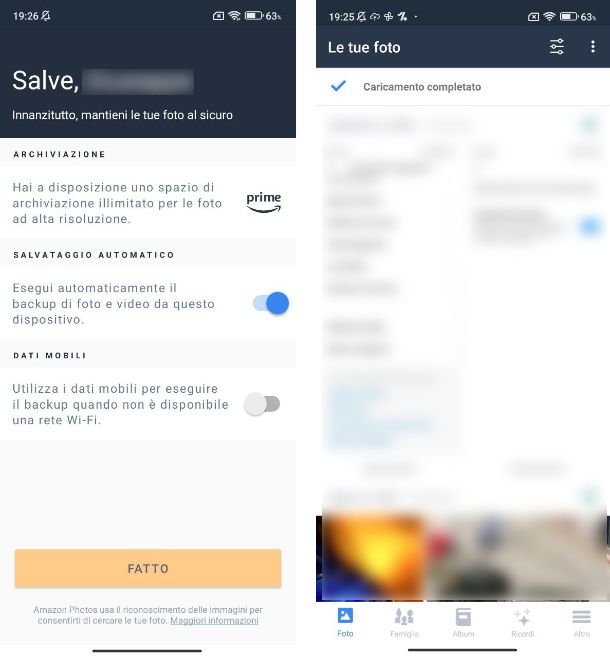
Un altro servizio di cloud storage che sicuramente puoi valutare per l'archiviazione delle tue foto è Amazon Photos, il cui funzionamento è piuttosto simile a quello di Google Foto o Foto di iCloud, infatti anche in questo caso è presente il backup automatico, molto utile per salvare foto digitali.
Per poter accedere al servizio ti basterà solo un account Amazon, tramite il quale potrai accedere gratuitamente a 5 GB di spazio di archiviazione sia per foto che video. Se, invece, sei un cliente Amazon Prime, potrai accedere a uno spazio di archiviazione illimitato per le foto e 5 GB di spazio di archiviazione video.
Amazon Photos è disponibile su dispositivi Android, iPhone e iPad, oltre che PC e Mac. Inoltre, è possibile utilizzarlo anche direttamente dal browser Web.
Se agisci dallo smartphone, una volta scaricata e installata l'app, aprila, esegui l'accesso al tuo account Amazon, qualora non fosse già presente sul dispositivo, oppure tocca sul pulsante Continua e poi su OK: tocca sul pulsante Consenti dal pop-up che appare a schermo.
Nella pagina che si apre, decidi in che modo eseguire il backup delle foto: se desideri eseguire il salvataggio automatico su Amazon Photos imposta su ON la relativa levetta e fai la medesima cosa anche se desideri eseguire il backup utilizzando i dati mobili della SIM: una volta deciso come effettuare il backup, tocca sul pulsante Fatto.
Se agisci tramite PC Windows o Mac, invece, dopo aver scaricato e installato l'applicazione, aprila ed esegui l'accesso al tuo account Amazon. Fatto questo ti ritroverai nella schermata principale dell'app. Per eseguire il backup delle foto presenti sul PC ti basterà trascinarle nella sezione Trascina e rilascia le tue foto, oppure fai clic sulla voce Sfoglia, seleziona le foto o un'intera cartella e fai clic sul pulsante Apri.
Qualora volessi attivare la sincronizzazione automatica, fai clic sul pulsante Impostazioni e dal menu che appare clicca sulla scheda Sincronizzazione: clicca sul pulsante Attiva sincronizzazione e poi su Sì dal pop-up che appare. L'applicazione verrà riavviata.
Dopo qualche secondo l'app si aprirà nuovamente e apparirà una nuova schermata: seleziona la cartella del PC che desideri sincronizzare nel menu a tendina della voce Cartella di sincronizzazione locale e poi fai clic sul pulsante Avvia la sincronizzazione. Le foto presenti in quella cartella verranno archiviate in automatico su Amazon Photos.
Synology Photos
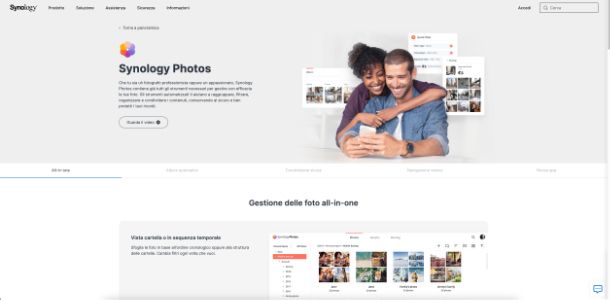
Vorresti archiviare le tue foto digitali sfruttando qualche sistema alternativo ai vari servizi cloud di cui ti ho parlato in precedenza, perché vuoi evitare che le tue foto personali finiscano in “rete”. Oppure, sei un professionista che lavora in ambito fotografico e solitamente lavori su file di dimensioni piuttosto generose e magari in formato RAW.
Viste le tue esigenze posso consigliarti il servizio Synology Photos, ovvero un'applicazione Web installabile sui server NAS dell'omonima azienda (Synology) che ti permette di archiviare e catalogare le foto digitali senza particolari problemi, in locale, evitando i vari servizi cloud. Se non sai cosa è un NAS o vuoi capire quale comprare, dai un'occhiata alla mia guida all'acquisto.
Il punto di forza di questo servizio è la possibilità di poterci accedere anche sfruttando l'omonima app disponibile al download per dispositivi Android e iPhone/iPad, oltre che tramite il browser Web. Inoltre, tramite l'app, è possibile abilitare anche eseguire il backup di tutte le foto scattate con lo smartphone.
Chiaramente, come ti ho detto in precedenza, Synology Photos è compatibile esclusivamente con i NAS di Synology, ma puoi ottenere un qualcosa di simile anche con altri modelli di NAS. Fai una ricerca su Google per saperne di più.
Altri servizi per archiviare foto digitali
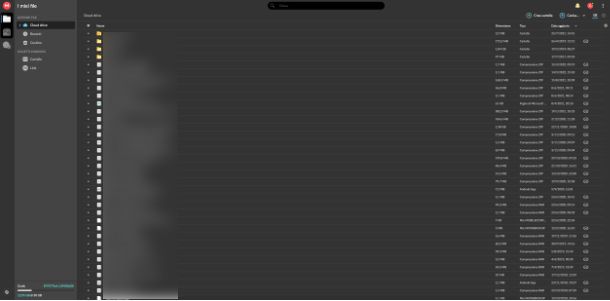
Nessuno dei servizi di cui ti ho parlato in precedenza ti ha convinto appieno, per cui vorresti capire cosa usare per archiviare foto digitali. Non ti preoccupare, in questo caso di seguito ti indicherò altri servizi per archiviare foto digitali che potrebbero fare al caso tuo.
- Dropbox (Android/iOS/iPadOS/Windows/macOS/Web) — servizio di file hosting che offre diverse funzionalità per l'archiviazione di file, tra cui la sincronizzazione automatica dei file in background, che ti permette di poter archiviare i file, tra cui anche le foto, senza doverlo fare manualmente. Il servizio offre gratuitamente 2 GB di spazio di archiviazione, ma è possibile ottenerne di più tramite i diversi piani in abbonamento disponibili. Maggiori info qui.
- MEGA (Android/iOS/iPadOS/Windows/macOS/Linux/Web) — servizio di cloud storage che ti permette di poter archiviare facilmente le foto, oltre ad altri tipi di dati. Tramite l'app mobile è possibile anche abilitare il backup automatico. Il servizio offre gratuitamente 20 GB di spazio di archiviazione, ma è possibile ottenerne di più tramite i diversi piani in abbonamento disponibili. Maggiori info qui.
- Box (Android/iOS/iPadOS/Windows/macOS/Web) — servizio di cloud storage tramite il quale è possibile archiviare qualsiasi tipo di file, foto comprese, con la garanzia della protezione dei dati con cifratura end-to-end. Il servizio offre gratuitamente 10 GB di spazio online, ma è possibile ottenerne di più scegliendo uno dei diversi piani in abbonamento disponibili, sia per privati che per aziende.
In qualità di affiliati Amazon, riceviamo un guadagno dagli acquisti idonei effettuati tramite i link presenti sul nostro sito.

Autore
Salvatore Aranzulla
Salvatore Aranzulla è il blogger e divulgatore informatico più letto in Italia. Noto per aver scoperto delle vulnerabilità nei siti di Google e Microsoft. Collabora con riviste di informatica e cura la rubrica tecnologica del quotidiano Il Messaggero. È il fondatore di Aranzulla.it, uno dei trenta siti più visitati d'Italia, nel quale risponde con semplicità a migliaia di dubbi di tipo informatico. Ha pubblicato per Mondadori e Mondadori Informatica.